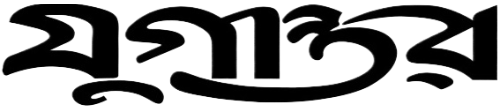ইউটিউবের ‘পিকচার-ইন-পিকচার’ ব্যবহারের উপায়
আইটি ডেস্ক
প্রকাশ: ১২ জানুয়ারি ২০২২, ০৬:০০ পিএম
প্রিন্ট সংস্করণ

ফাইল ছবি
|
ফলো করুন |
|
|---|---|
ভিডিও স্ট্রিমিং প্ল্যাটফরম ইউটিউবে ‘পিকচার-ইন-পিকচার’-এর মাধ্যমে ল্যাপটপ, পিসি বা মেবাইল ফোনে অন্য কোনো কাজ করার সময় পর্দার কোণে ইউটিউবের ভিডিওটিও সরিয়ে রাখা যায়। ধরুন একই সময়ে কাউকে ইমেইল পাঠাতে চান পাশাপাশি ইউটিউবের মাধ্যমে লাইভস্ট্রিম করা একটি ভিডিও’ও দেখতে চান। পিকচার ইন পিকচার-এর মাধ্যমে সহজেই কাজটি করতে পারবেন। আপনি ইউটিউবের ভিডিও অন্য কোনো ওয়েবসাইট বা অ্যাপের পাশাপাশি পর্দার কোণে দেখতে পারেন।
ল্যাপটপ বা ডেস্কটপ কম্পিউটারে
* প্রথমে ব্রাউজারে ইউটিউব খুলুন এবং অন্য কাজ করার সময় আপনি যে ভিডিওটি চালিয়ে রাখতে চান সেটি প্লে করা শুরু করুন।
* ভিডিওতে মাউসের ডান বাটনে ক্লিক করুন।
* ভিডিওর একটি ভিন্ন অংশে ফের মাউসের ডান বাটনে ক্লিক করুন।
* মেনু থেকে ‘পিকচার-ইন-পিকচার’-এ ক্লিক করুন।
* এখন আপনার পর্দার নিচের-ডান কোণে দেখতে পাবেন ভিডিওটি প্লে হচ্ছে।
অ্যান্ড্রয়েড ডিভাইসে
* প্রথমে নিশ্চিত হতে হবে ইউটিউব অ্যাপে ‘পিকচার-ইন-পিকচার’ ফিচারটি এনাবল করা আছে।
* ডিভাইসের হোম স্ক্রিন খুলুন এবং সেটিংস আইকনটি ট্যাপ করুন।
* অ্যাপস অ্যান্ড নোটিফিকেশনস ট্যাপ করুন।
* এতে ইউটিউব অ্যাপ্লিকেশনে ট্যাপ করুন।
* অ্যাডভান্সড ট্যাপ করুন।
* পিকচার-ইন-পিকচার ট্যাপ অপশন অন না থাকলে চালু করুন।
এখন, ‘পিকচার-ইন-পিকচার’ চালু করতে-
* ইউটিউব অ্যাপ্লিকেশন খুলুন এবং আপনি যে ভিডিওটি প্লে করতে চান তা প্লে করা শুরু করুন।
* ভিডিওটি প্লে হওয়ার সময় ডিভাইসের হোম বোতামটি ট্যাপ করুন।
ব্যাস। আপনার এখন আপনার পর্দার নিচের-ডান কোণে ভিডিওটি দেখতে পাবেন।
* খেয়াল রাখুন : ভিডিওটি বন্ধ করতে কেবল এটিতে ট্যাপ করুন এবং তারপরে উপরের-ডান কোণে এক্স ট্যাপ করুন।
আইফোন এবং আইপ্যাডে এই ফিচারটি এখনো পরীক্ষামূলক পর্যায়ে রয়েছে।